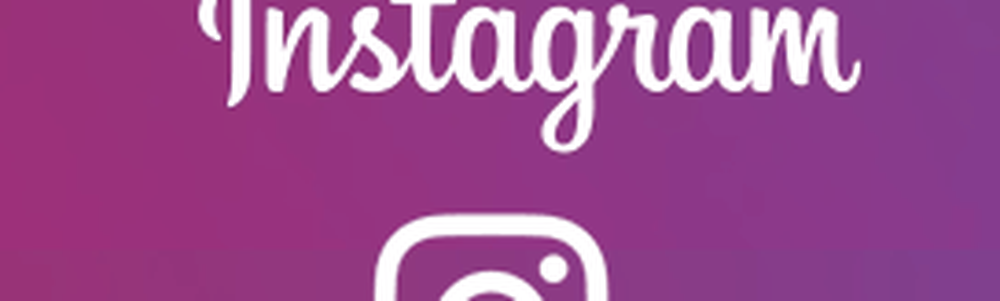Så här övervakar du GPU-prestanda på Windows 10

Och med Windows 10 1709 lade Microsoft till sig möjligheten att övervaka din GPU-användning. Det finns några saker du kan övervaka, inklusive en apps GPU-användning, en apps användning av videominne och den totala användningen av GPU-resurser.
Övervaka GPU-prestanda på Windows 10
För att övervaka grafikkortets prestanda, öppna helt enkelt Task Manager. Högerklicka på Aktivitetsfältet och välj Aktivitetshanteraren eller tryck på Windows-tangenten och typ: Aktivitetshanteraren och tryck på Enter. Öppna fliken Processer, och för att lägga till GPU-kolumnen, högerklicka på en av kolumnrubrikerna och välj alternativet "GPU" - du kan också lägga till "GPU Engine" om du vill.
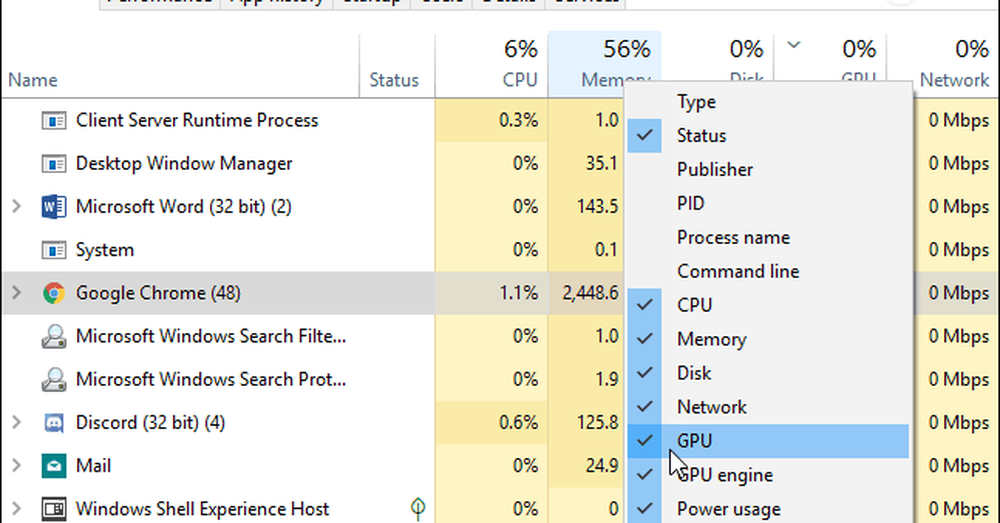
Därefter kan du övervaka hur stor del av din GPU-prestanda används av enskilda appar som körs. Precis som med andra kolumner kan du klicka på dess rubrik och sortera från låg till hög användning eller hög till låg.
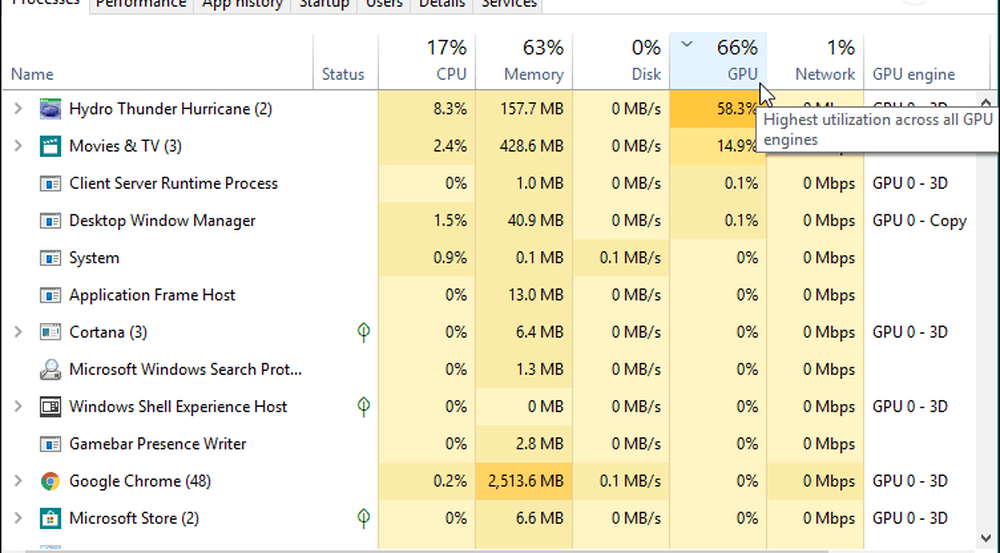
För att övervaka den totala GPU-resursanvändningen klickar du på fliken Prestanda och rullar ner till vänsterfönstret och hittar alternativet "GPU". Här kan du se realtidsanvändning. Den visar olika grafer för vad som händer med ditt system som kodning av video eller spel. Du kan också övervaka dedikerat minne på grafikkortet eller för ett integrerat grafikkort kan du se det använda delade systemminnet.
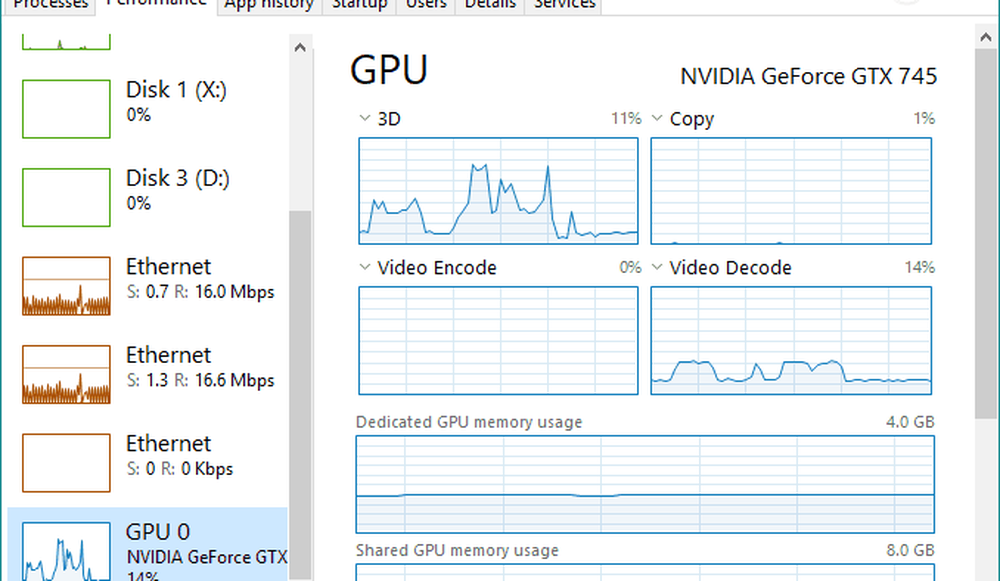
Du kan också ändra var och en av graferna för att visa annan användningsinformation som du kanske behöver.
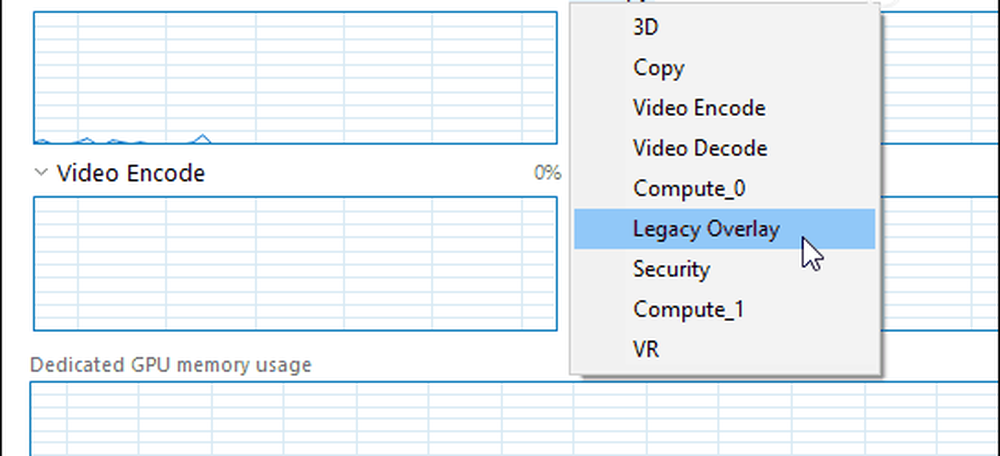
Om du bara vill titta på diagrammen dubbelklickar du på den eller högerklickar och väljer "Graph Summary View" -alternativet. Det ger dig ett mindre fönster som du kan övervaka utan resten av röran i Task Manager.
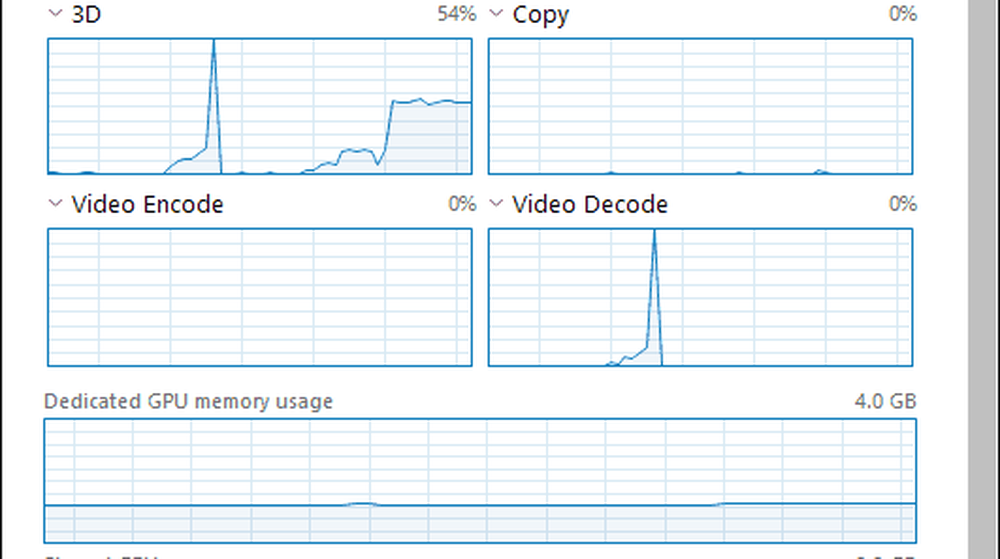
I botten av fönstret kan du se ditt korts installerade drivrutinsversion, spåret det är inkopplat på moderkortet och mer.
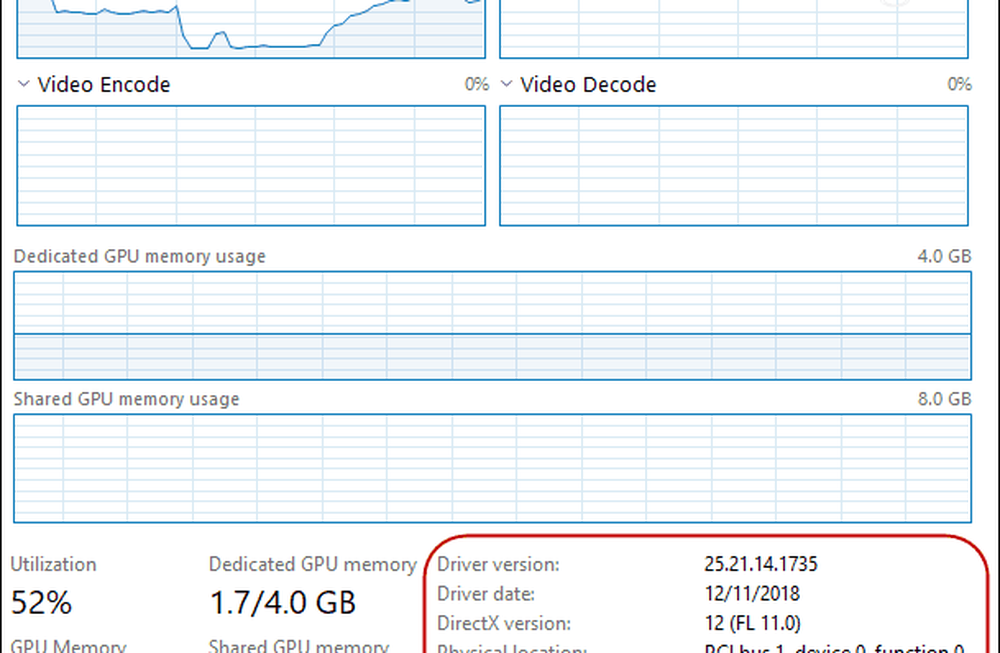
Om du vill visa en apps videominneanvändning växlar du till fliken "Detaljer". Högerklicka sedan på en kolumnrubrik och klicka på "Välj kolumner" från menyn. Bläddra ner och kolla kolumnerna som du vill visa, som "GPU", "GPU Engine", "Dedicated GPU Memory" och "Shared GPU Memory".
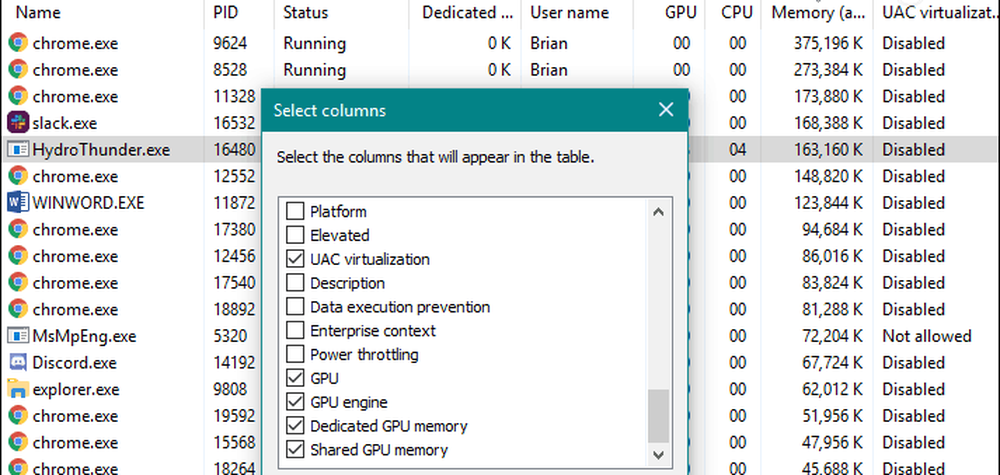
Om du behöver felsöka en grafikproblem på datorn eller bara vill se hur bra ditt helt nya grafikkort hanterar det senaste 3D-spelet, kan du bara göra det genom att övervaka GPU-aktivitet i Task Manager på Windows 10 1709 eller senare. Det ger dig en bra mängd information och du behöver inte installera ett tredjepartsverktyg.